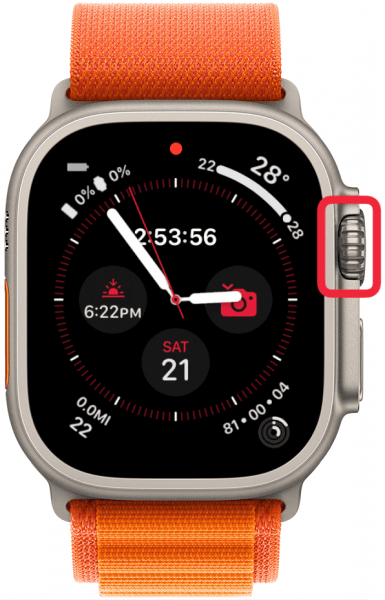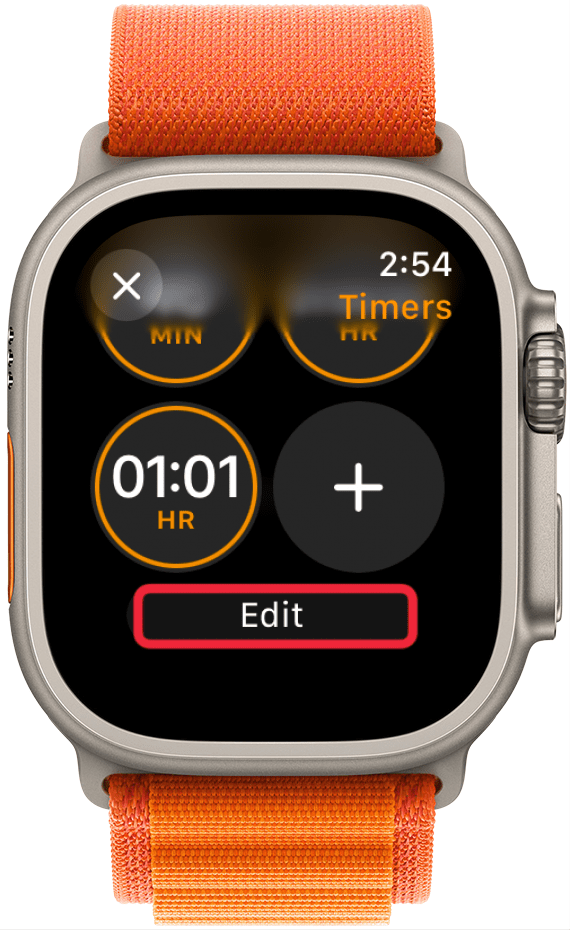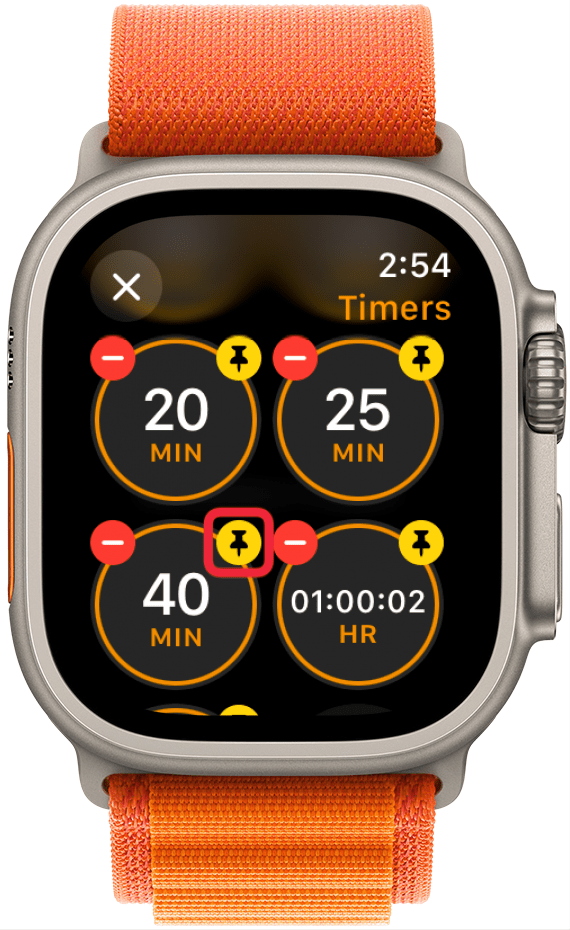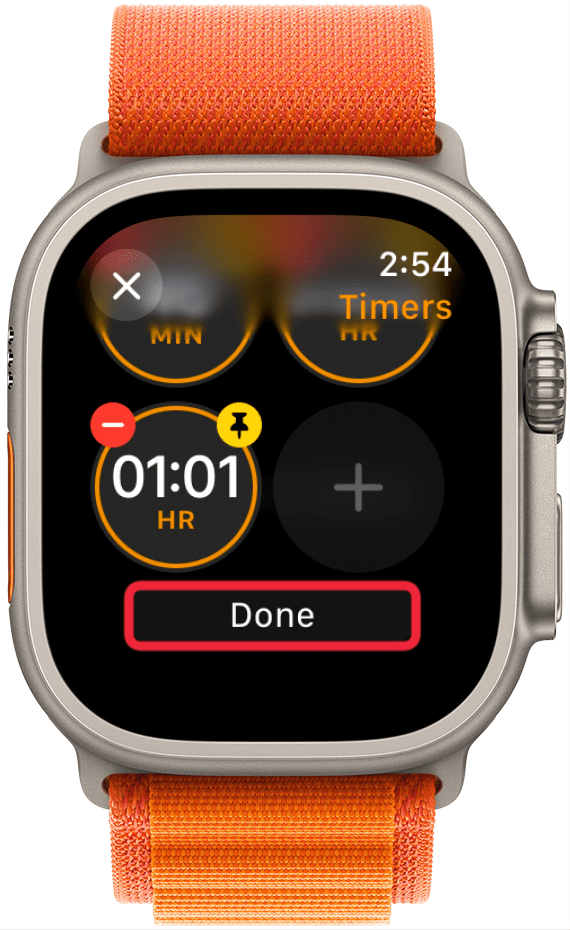Apple Watch 타이머는 모든 것을 계획대로 유지하는 데 매우 유용하며 설정하기도 쉽습니다. 하지만 타이머 앱에서 필요한 시간을 찾기 위해 한참을 스크롤해야 할 때가 있습니다. 가장 자주 사용하는 타이머를 앱 상단에 고정해 빠르게 액세스할 수 있도록 하는 방법을 알려드리겠습니다.
이 팁이 마음에 드는 이유:
- **Apple Watch에서 타이머를 생성할 때마다 타이머 앱에 저장됩니다.
- 가장 자주 사용하는 타이머를 목록 상단에 고정하여 빠르게 액세스할 수 있습니다.
타이머 고정하는 방법 Apple Watch
시스템 요구 사항
아래 단계는 watchOS 11을 실행하는 Apple Watch에서 작동합니다. 최신 watchOS로 업데이트하기](https://www.iphonelife.com/content/how-to-download-watchos-install-new-apple-watch-update) 방법을 알아보세요.
Siri를 사용하더라도 Apple Watch에서 타이머를 설정할 때마다 타이머는 타이머 앱에 저장됩니다. 삭제할 수 있지만 나중에 쉽게 액세스할 수 있도록 즐겨찾기에 고정할 수도 있습니다:
 iPhone의 숨겨진 기능 발견하기하루 1분 만에 iPhone을 마스터할 수 있는 일일 팁(스크린샷과 명확한 설명이 포함된)을 받아보세요.
iPhone의 숨겨진 기능 발견하기하루 1분 만에 iPhone을 마스터할 수 있는 일일 팁(스크린샷과 명확한 설명이 포함된)을 받아보세요.
- 디지털 크라운에서 홈 버튼을 누릅니다.

- 타이머 앱**을 엽니다.

- 하단으로 스크롤하여 수정을 탭합니다.

- 타이머 앱 상단에 고정하고 싶은 타이머의 핀 아이콘을 탭합니다.

- 완료했으면 X를 탭하거나 아래로 스크롤하여 완료를 탭하여 고정된 타이머를 저장합니다.

여러 개의 타이머로 이 작업을 수행할 수 있지만, 더 많이 고정할수록 앱을 탐색하기가 더 어려워지므로 가장 자주 사용하는 타이머만 고정하고 나머지는 가끔씩 삭제하는 것이 좋습니다.
이제 타이머 앱에서 타이머를 고정하는 방법을 알아두면 앱 맨 위에서 자주 사용하는 시간에 빠르게 액세스할 수 있습니다. 더 자세한 내용은 무료오늘의 팁에서 더 많은 유용한 Apple Watch 튜토리얼을 확인하세요.
시간 관리 팁 더 알아보기
- 캘린더 앱의 남은 시간 알림 활용하기
- 시계를 미리 설정하는 방법
- 모스 부호로 시간을 탭하도록 시계 설정하기